Wskaźnik myszy i kursor w systemie Windows 10 są bardzo ważnymi aspektami systemu operacyjnego. Można to powiedzieć o innych systemach operacyjnych, więc tak naprawdę nie są one unikalne dla Windows. Wielu użytkowników popularnego systemu operacyjnego może nie mieć pojęcia, że niektóre dostosowania można wykonać na wskaźniku myszy i kursorze. Jeśli jesteś chory i zmęczony codziennym oglądaniem tej samej starej rzeczy, kontynuuj czytanie.
OK, więc wskaźnik myszy i kursor są podstawowe i nie wymagają zmian. Jednak w przypadku tych narzędzi można zmienić kilka rzeczy. Widzisz, ludzie mogą zmienić rozmiar wskaźnika i kolor kursora, jeśli sobie tego życzą. Oczywiście prawdopodobnie tego nie zrobisz, ale jeśli zajdzie taka potrzeba, to po przeczytaniu tego artykułu będziesz mieć wiedzę i umiejętności niezbędne do wykonania zadania.
Zwiększ rozmiar wskaźnika myszy zmień kolor kursora
1] Zmień domyślny rozmiar wskaźnika myszy
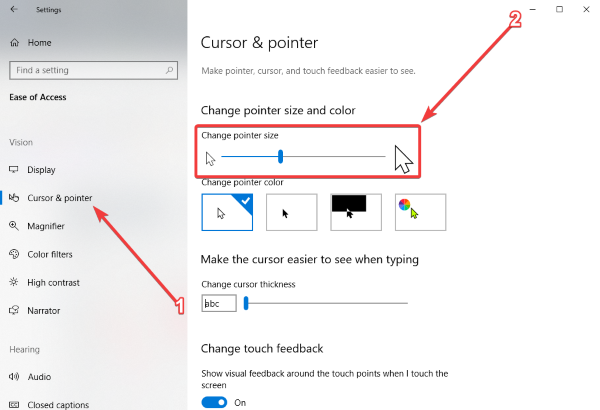
Aby zmienić rozmiar wskaźnika myszy, uruchom aplikację Ustawienia, naciskając klawisz Windows + I. Przejdź do opcji „Łatwość dostępu”, a następnie wybierz Kursor i Wskaźnik z listy funkcji.
Przejdź do sekcji „Zmień rozmiar i kolor wskaźnika” i przesuń suwak w górę lub w dół, aby zmienić rozmiar według własnych upodobań. Zrób to Solid Black, jeśli czujesz!
2] Zmień domyślny kolor wskaźnika myszy
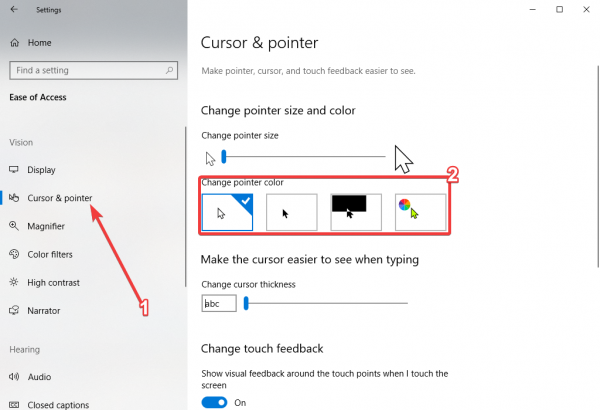
Ponownie należy otworzyć aplikację Ustawienia, a następnie przejść do Ułatwienia dostępu. Następnie kliknij kursor i wskaźnik, a następnie przejdź w dół do opcji Zmień kolor wskaźnika. Stąd użytkownik może stosunkowo łatwo zmienić kolor na dowolny.
Użytkownicy mogą nawet używać niestandardowego koloru, aby naprawdę robić rzeczy tak, jak chcą. Jest to dość imponujące i podejrzewamy, że wielu poświęci trochę czasu, aby szybko to zmienić.
Niestety, Microsoft niewiele mówił o tych opcjach, ale dlatego tu jesteśmy. Tutaj uwolnisz przynajmniej system Windows 10.
3] Zmień schemat wskaźnika myszy
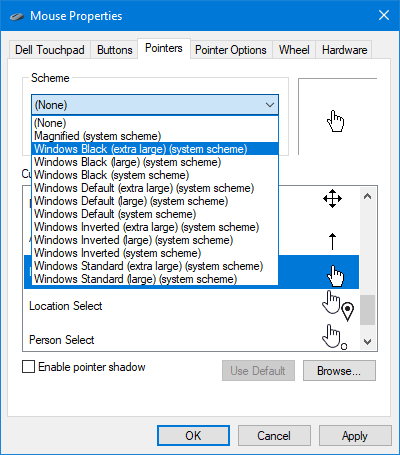
W tym miejscu stringi stają się nieco ciekawsze i bardziej zaprojektowane dla zaawansowanych użytkowników. Dzięki tej opcji użytkownik może zmienić schemat wskaźnika myszy, funkcję, która istniała na długo przed Windows 10.
Aby to zrobić, kliknij pole wyszukiwania, a następnie wpisz Właściwości myszy. Uruchom aplikację, a następnie wybierz zakładkę Wskaźniki. Następnie kliknij menu rozwijane i wybierz preferowany schemat.
Ludzie mogą również dostosować ikonę wskaźnika, co znowu nie jest niczym nowym.
Powiązane teksty:
- Zwiększ grubość migającego kursora myszy Większy
- Zmień grubość kursora myszy Szybkość migania.





